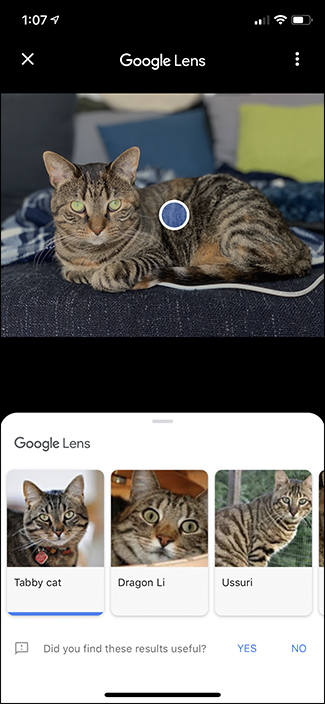Εάν είστε λάτρης του Google Lens, έχετε πλέον άλλη μια οδό για να αποκτήσετε πρόσβαση στη λειτουργία στο iOS, επειδή πλέον περιλαμβάνεται στο Εφαρμογή Αναζήτησης Google στο iPhone. Δείτε πώς να το χρησιμοποιήσετε.
Το Google Lens είναι μια προσεγμένη μικρή λειτουργία που μπορεί να αναγνωρίσει αντικείμενα του πραγματικού κόσμου, όπως πινακίδες, κτίρια, βιβλία, φυτά και άλλα, χρησιμοποιώντας την κάμερα του τηλεφώνου σας. Και σας δίνει περισσότερες πληροφορίες για το αντικείμενο. Είναι διαθέσιμο στην εφαρμογή Google Photos, αλλά αν δεν χρησιμοποιείτε το Google Photos, μπορείτε πλέον να αποκτήσετε πρόσβαση στο Google Lens στην κανονική εφαρμογή Αναζήτηση Google. Θα σας δείξουμε πώς να χρησιμοποιείτε το Google Lens και στις δύο εφαρμογές.
Στην εφαρμογή Αναζήτησης Google
Εάν δεν έχετε ήδη την εφαρμογή, μπορείτε κατεβάστε το εδώ. Μόλις ξεκινήσετε, ξεκινήστε πατώντας στο εικονίδιο του Google Lens μέσα στη γραμμή αναζήτησης.
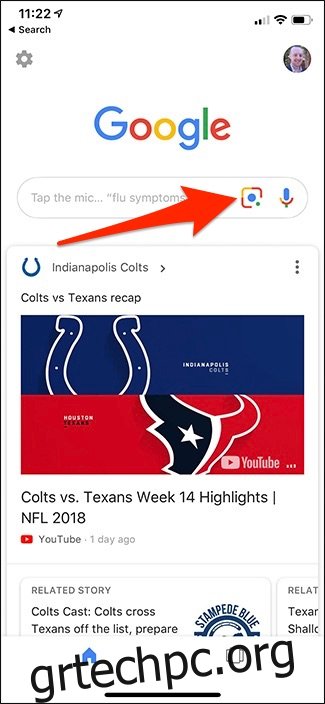
Εάν δεν βλέπετε το εικονίδιο, δοκιμάστε να κλείσετε εντελώς την εφαρμογή και να την ανοίξετε ξανά.
Στην επόμενη οθόνη, πατήστε «Ενεργοποίηση κάμερας για χρήση του φακού» στο κάτω μέρος.
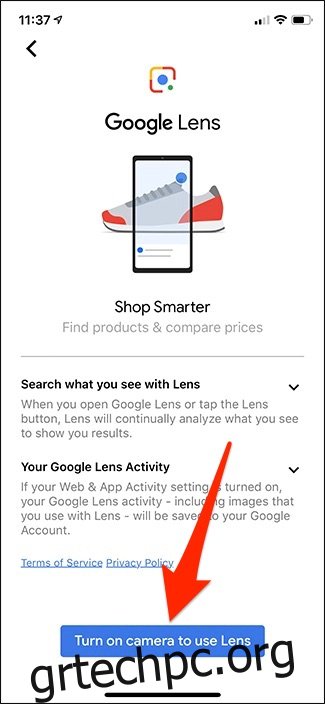
Πατήστε “OK” όταν η εφαρμογή ζητά άδεια χρήσης της κάμερας.
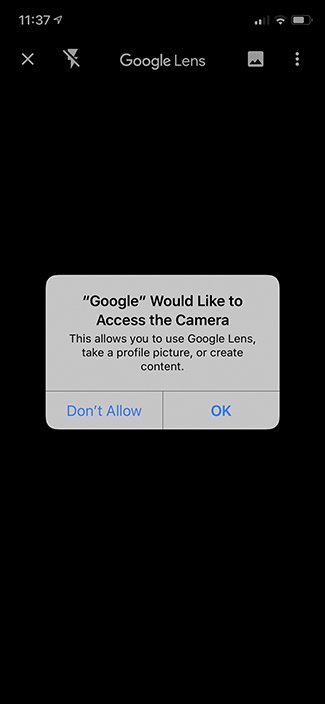
Με την κάμερα προς τα πάνω, απλώς στρέψτε την σε ένα αντικείμενο που θέλετε να αναγνωρίσετε ή να μάθετε περισσότερα και πατήστε πάνω του.
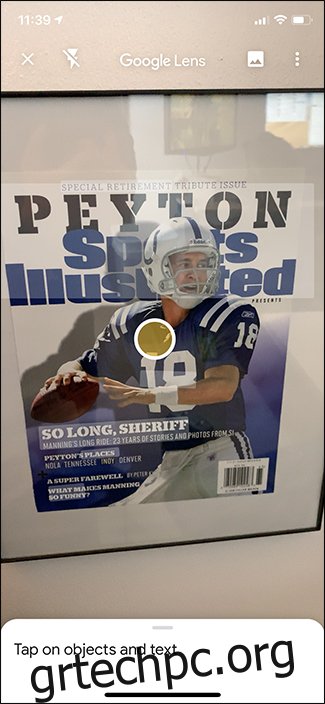
Από εκεί, το Google Lens θα κάνει ό,τι μπορεί για να εντοπίσει τι υπάρχει στο πλαίσιο και να σας δώσει αποτελέσματα με βάση αυτά που γνωρίζει.
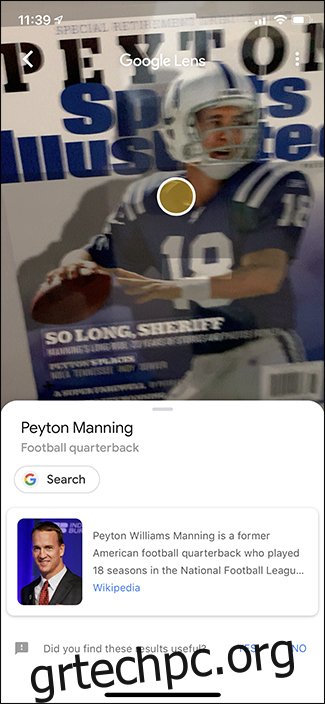
Στην εφαρμογή Google Photos
Μια μεγάλη διαφορά μεταξύ της εφαρμογής Αναζήτησης Google και της εφαρμογής Google Photos όσον αφορά το Google Lens, είναι ότι πρέπει πρώτα να τραβήξετε μια φωτογραφία και μετά να την ανοίξετε στο Google Photos για να εκκινήσετε το Google Lens. Ωστόσο, εξακολουθεί να είναι εύκολη η πρόσβαση.
Εάν δεν διαθέτετε ήδη την εφαρμογή Google Photos, μπορείτε κατεβάστε το εδώ. Μόλις ξεκινήσετε, ξεκινήστε επιλέγοντας μια φωτογραφία στη ροή. Θα επιλέξουμε αυτή τη φωτογραφία της γάτας μου.
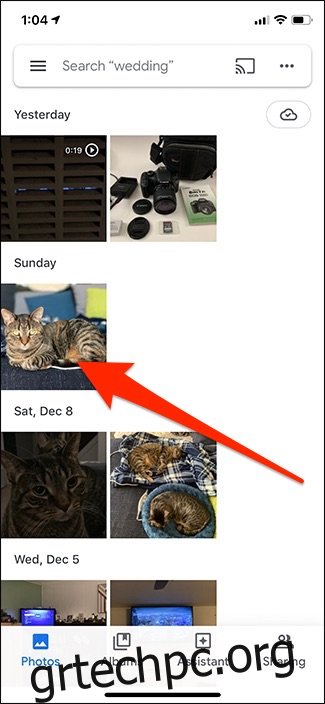
Μόλις ανοίξει η φωτογραφία, πατήστε στο εικονίδιο του Google Lens κάτω στο κάτω μέρος.
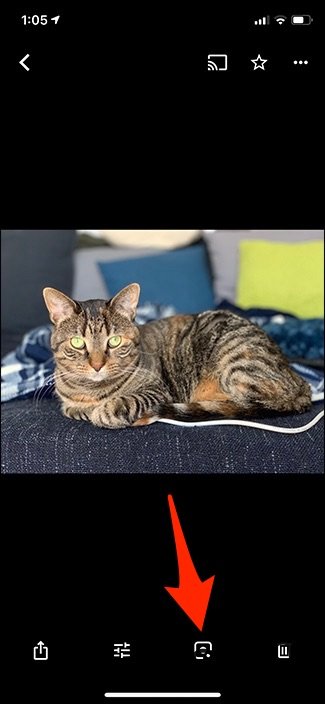
Επιλέξτε «Συνέχεια» στο κάτω μέρος.
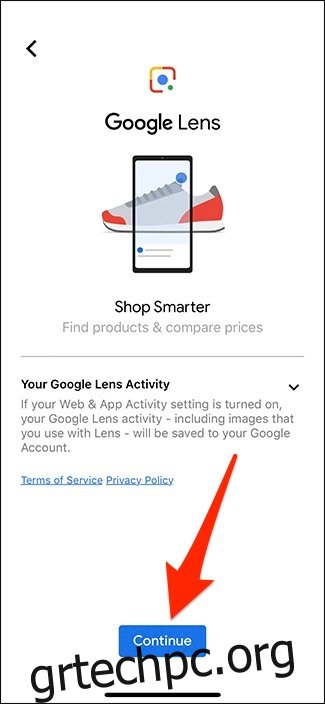
Αυτό θα ξεκινήσει το Google Lens και θα εμφανίσει αμέσως όποιες πληροφορίες σχετικά με τη φωτογραφία μπορεί να βρει η Google.